pdf文档怎么删除其中几页?3种方法轻松管理pdf
pdf文档怎么删除其中几页?在日常工作和学习中,PDF文档因其稳定性、兼容性以及易于阅读的特性而被广泛使用。有时我们需要删除PDF文档中的部分页面,例如去除不需要的广告、删除错误添加的页面或者整理文档结构。这里有三种方法可以帮你轻松管理PDF文档,移除不需要的页面。下面,让我们逐一了解PDF删除页面的具体操作步骤吧。

方法一:使用迅捷PDF转换器删除页面
对于需要频繁处理PDF文件,并对文件安全性和功能性有较高要求的用户来说,专业的桌面PDF软件无疑是一个不错的选择。
迅捷PDF转换器作为一款功能丰富的PDF处理工具,不仅提供PDF转换功能,其内置的PDF编辑和页面管理功能也十分出色,能够轻松实现PDF页面的删除操作。
具体步骤如下:
1.找到软件中的【PDF删除页面】功能,将需要处理的PDF文件导入。

2.导入完成后,PDF文档的页面会显示在软件界面中。找到想要删除的页面,点击页面缩略图,然后选择【删除】按钮,也可以一次性选择多个页面进行批量删除。
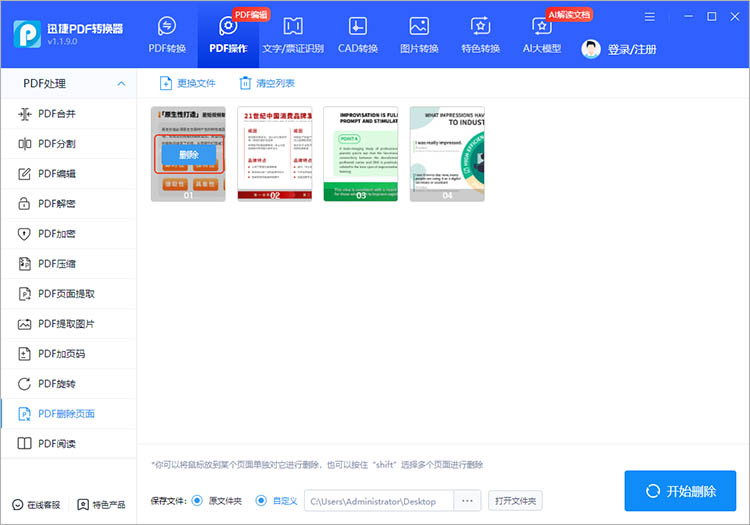
3.完成页面选择后,选择保存路径,点击【开始删除】按钮,软件会将编辑后的PDF文件保存到指定位置。

方法二:利用迅捷PDF转换器在线网站删除页面
对于不希望安装额外软件,或者需要临时快速处理PDF文件的用户而言,可以使用迅捷PDF转换器在线网站。网站提供了便捷的PDF页面删除服务,无需下载安装,随时随地都可以使用。
具体步骤如下:
1.在网站的功能列表中,找到并点击【PDF删除页】选项。
2.点击【选择文件】按钮,从本地选择需要编辑的PDF文件上传到网站服务器。
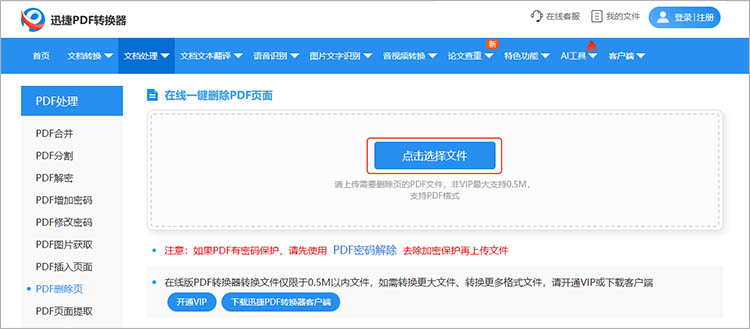
3.文件上传完成后,页面会显示PDF文档的缩略图。点击你想要删除的页面缩略图,然后选择【开始转换】按钮。
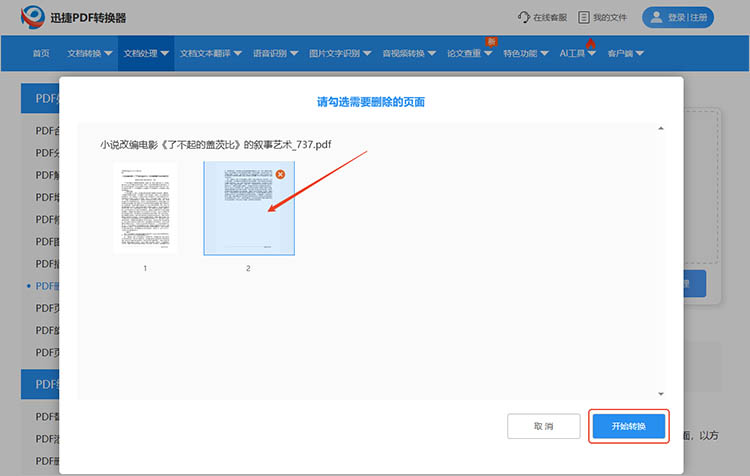
4.完成页面删除后,点击【立即下载】按钮,将编辑后的PDF文件保存到本地。
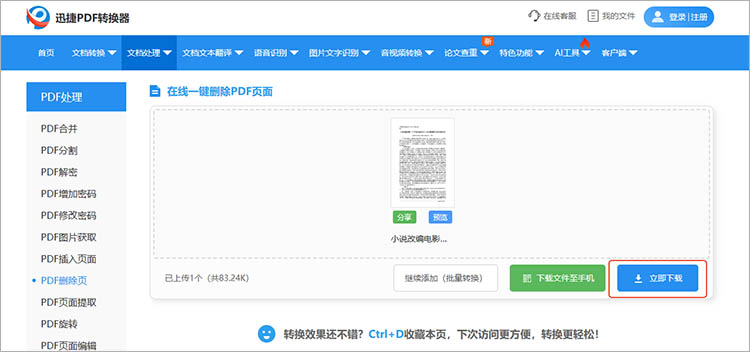
方法三:借助WPS Office内置功能删除页面
WPS Office作为一款功能强大的综合性办公套件,不仅提供了文字处理、表格制作、演示文稿等功能,其内置的PDF阅读器和编辑功能也日益完善。
具体步骤如下:
1.在WPS中选择需要编辑的PDF文件打开。
2.点击【页面管理】功能,可以看到PDF文件的所有页面缩略图。点击你想要删除的页面,然后选择【删除页面】。
3.完成页面删除后,点击【保存】按钮,选择保存路径,并为新文件命名。
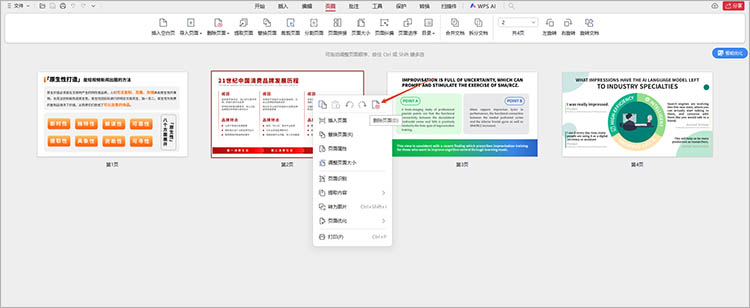
通过上述三种方法,我们可以轻松解决“pdf文档怎么删除其中几页”的问题。希望这些方法能帮助你在日常工作和学习中轻松管理PDF文档,让文档处理变得更加简单。
相关文章
怎么把多个pdf合并成一个pdf?3种简单方法任你选!
手头上的PDF是不是越积越多?它们各自独立,却又彼此关联。想深入了解某个项目时,一个个打开查看不仅耗时,还容易漏掉关键内容,把这些零散的PDF合并成一个文档,查阅起来会连贯许多,也便于整体把握。本文将分享3种实用的PDF合并方法,助力打造条理清晰的的数字资料库。
怎么从pdf中提取图片?快速实现的4个技巧
怎么从pdf中提取图片?我们常常会遇到需要从PDF文档中提取图片的情况,无论是制作演示文稿、编辑报告,还是进行学术研究,都可能需要将PDF中的图片单独保存下来。但PDF格式本身的特殊性使得直接复制图片并不总是可行。本文将详细介绍四种快速实现PDF图片获取的技巧,希望能够帮助到你。
怎么把pdf前面几页去掉?推荐4款工具及操作指南
怎么把pdf前面几页去掉?在处理PDF文件的过程中,我们常常会遇到需要删除前面几页的情况,无论是为了精简文档内容,还是为了重新排版整合。下面,本文将详细介绍4款实用的工具及其操作指南,帮助你轻松去除PDF前面几页,无论是初学者还是有一定基础的用户,都能从中找到适合自己的PDF删除页面方案,提升PDF文件处理的效率和灵活性。
pdf删除页面的方法有哪些?这三种轻松学会
pdf删除页面的方法有哪些?在现代办公中,PDF文件被普遍使用。随着时间的推移,用户在处理PDF文件时可能会遇到需要删除某些页面的情况,比如去除多余的空白页、删除错误的章节或者精简文件大小。本文将详细介绍三种简单实用的PDF删除页面方法,帮助你轻松应对各种场景。
pdf怎么删掉密码?三招快速移除
pdf怎么删掉密码?在日常工作和学习中,我们常常会遇到带有密码保护的PDF文件。这些密码可能是出于版权保护、隐私保护等目的设置的,但有时候,我们可能需要移除密码以便更好地使用文件。在接下来的内容中,本文将为你介绍三种PDF解密的快速方法,帮助你轻松解除PDF文件的密码保护。

 ”
” ”在浏览器中打开。
”在浏览器中打开。

